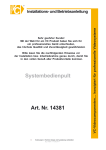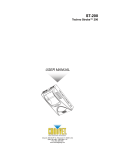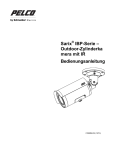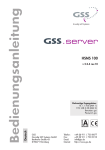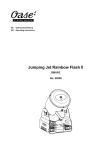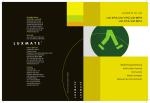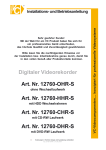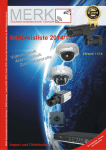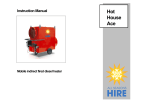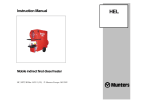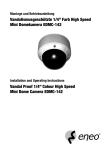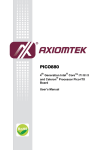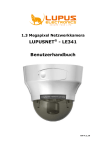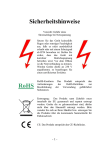Download Installations- u. Betriebsanleitung
Transcript
CC R Installations- und Betriebsanleitung Installations- und Betriebsanleitung Sehr geehrter Kunde! Mit der Wahl für ein VC Produkt haben Sie sich für ein professionelles Gerät entschieden, das höchste Qualität und Zuverlässigkeit gewährleistet. Bitte lesen Sie die nachfolgenden Hinweise vor der Installation bzw. Inbetriebnahme genau durch, damit Sie in den vollen Genuß aller Produktvorteile kommen. Systembedienpult Art. Nr. 14375 © Änderungen in Technik, Design und Ausstattung vorbehalten Änderungen in Technik, Design und Ausstattung vorbehalten IB_14375 / 17.08.2011 VC-Videocomponenten.... konzipiert für professionelle Videosysteme GERMANY GERMANY R GERMANY R C Installations- und Betriebsanleitung Sicherheitshinweise ! Lesen Sie diese Installations-und Betriebsanleitung vor Inbetriebnahme sorgfältig durch! Damit werden eventuelle Schäden durch nicht sachgemäßen Gebrauch vermieden. Beachten Sie die am Gerät angebrachten Warnhinweise. Die Geräte dürfen nur in nicht explosionsgefährdeten Bereichen eingesetzt werden. Bevor Sie das Netzteil anschließen, achten Sie darauf, dass die Spannung und Stromaufnahme vom Netzteil der Spannungsangabe des Gerätes entsprechen. Schalten Sie die Geräte, wenn sie stark abgekühlt sind, in warmen Räumen nicht sofort ein, da die Gefahr von Kondenswasserbildung besteht. Achten Sie in unmittelbarer Nähe der Geräte auf ausreichende Luftzirkulation. Lüftungsöffnungen dürfen nicht verdeckt sein oder durch Gegenstände abgedeckt werden. Öffnen Sie nie das Gehäuse unter Spannung (Stromschlaggefahr!). Reparaturen dürfen nur von geschulten Technikern durchgeführt werden. Im Inneren des Gerätes befinden sich keine Teile, die Sie selbst reparieren könnten. Schalten Sie sofort die Stromversorgung aus, wenn das Gerät nicht ordnungsgemäß zu arbeiten scheint, merkwürdig riecht, Rauch aus dem Gerät kommt oder Flüssigkeiten ins Innere gelangt sind. Reinigen Sie die Geräte nur mit einem trockenen, weichen, fusselfreien Tuch. Heben Sie diese Betriebsanleitung zusammen mit dem Gerät auf. Wenn Sie das Gerät an Dritte weitergeben, geben Sie bitte auch die Betriebsanleitung weiter. Änderungen in Technik, Design und Ausstattung vorbehalten Inhaltsverzeichnis Allgemeine Hinweise Highlights Funktionsbeschreibung 2 2 Installation Lieferumfang Anschluss Beschreibung der LED-Anzeige Beschreibung der Joystick-Funktionen 3 3 4 4 Bedienung und Konfiguration 1. SET BAUD RATE 2. SET MUX PROTOCOL 3. SET DVR 4. SET CAM PROTOCOL 5. SET KEY ID 6. SET KEY LEVEL 7. SET MON RANGE 8. SET CAM RANGE 9. SET ALM RANGE 10. RESET DEFAULT Konfiguration in Verbindung mit DVR Konfiguration in Verbindung mit MPX 9 10 Technische Daten 11 Hinweise im Störungsfall 12 Anhang Tastaturfunktionen in Verbindung mit einer VC-Kreuzschiene Tastaturfunktionen in Verbindung mit VC-Kameras Tastaturfunktionen in Verbindung mit DVR 12016, -116, -216, -416 Tastaturfunktionen in Verbindung mit einem DVR von VC Tastaturfunktionen in Verbindung mit einem MPX von VC 13 14 19 20 21 Qualitätsurkunde 1 5 Highlights 4-stellige Anzeige zum Dialog mit den jeweils angesteuerten Geräten (SpeedDome, Kamera, Monitor, Anschaltkasten, DVR) Funktionstasten für Kamera, Multiplexer, DVR und Kreuzschienen Objektivsteuerung (Zoom, Fokus, Blendensteuerung) Auswahltasten für Kameras, Monitore und Alarme Joystick (3 achsial) Programmierungsmenü LED-Statusanzeige Funktionsbeschreibung Das formschöne, in der Anordnung übersichtliche, mit einem 3-achsialen Joystick ausgerüstete Systembedienpult erfüllt alle Ansprüche an ein professionelles Mananagementkonzept einer Industrievideoanlage. Das Systembedienpult kann bis zu 1024 Adressen über die RS485-Schnittstelle verwalten. Bis zu 255 Bedienpulte bzw. Ausgangsmonitore können unabhängig voneinander über die Datenleitung kommunizieren. Das Systembedienpult erlaubt nicht nur die Bedienung, sondern auch die individuelle Programmierung aller Systemkomponenten. Hierzu gehören Kameras mit und ohne S/N-Kopf, Domekameras mit und ohne Preset-Funktion, digitale Videorecorder, Kreuzschienen und Multiplexer. Eine zusätzliche Anbindung an das Internet mit einer entsprechenden PC-Software ist vorgesehen. 2 Lieferumfang Überprüfen Sie vor der Installation, ob alle Artikel im Lieferumfang enthalten sind. Jedes Bedienpult wird mit einem Netzteil 12VDC, Anschlußbox, Verbindungskabel und einer Montage- und Betriebsanleitung ausgeliefert. Sollten nicht alle Artikel im Lieferumfang enthalten sein, wenden Sie sich bitte an ihren Händler. Anschluss Schließen Sie das Bedienpult an, wie auf dem Bild ersichtlich. Über die Anschlüsse + und – verbinden Sie das Bedienpult mit dem RS-485 Bussystem. Sollte + und – vertauscht sein, leuchtet die LED „RX“ am Bedienpult dauerhaft. RS-485 + entspricht RS-485 A - entspricht RS-485 B 2m Beschreibung der LED Anzeige Rot(POWER) Betriebsspannungsanzeige Gelb(DVR) Grün(MUX) Zeigt die Verbindung zu einem DVR an Zeigt die Verbindung zu einem Multiplexer an 3 Grün(SYS) Systemstatus Grün(Rx) Zeigt Datenempfang an Grün(Tx) Zeigt den Datenversand an Beschreibung der Joystick- Funktion Durch die Bewegung des Joysticks nach rechts, links, oben und unten drehen sich Schwenk-/Neigekameras in die entsprechende Richtung. Im Menü gelangen Sie durch die Bewegung nach oben und unten von einem Menüpunkt zum nächsten. Durch drehen des Joysticks nach rechts oder links verändern Sie den Blickwinkel der Kamera und zoomen das Objektiv ein oder aus. Im Menü verändern Sie durch drehen des Joysticks die Eintragung eines Menüpunktes und gelangen in die Menüunterpunkte. 4 Bedienung und Konfiguration des VC-SC2000 Schalten Sie die Spannungsversorgung ein. SC2000 VER01 <01> System Keyboard (1) Drücken Sie die Taste MENU MON>* CAM^ ALM^ 001 0001 0001 Folgende Geräte (2) Drücken Sie die Tasten ON+2 gleichzeitig, um in das Menü für den Administrator zu gelangen. können Sie direkt steuern: PASSWORD: ********** (3 )Geben Sie das Passwort 9876543210 und betätigen Sie die Taste ENTER. MON>* CAM^ ALM^ 001 0001 0001 1. 2. (4) Betätigen Sie die Taste MENU. Durch die Auf/Ab- Funktion des Joysticks gelangen Sie in die Untermenüs. 3. 4. 5. 6. 7. 8. SET BAUD RATE SET MUX PROTOCOL SET DVR SET CAM PROTOCOL SET KEY ID SET KEY LEVEL SET MON RANGE SET CAM RANGE 5 Kreuzschienen High-Speed-Dome-Kameras DVR(Drücken Sie DVR und wählen Sie mit Taste “NEXT” die Adresse des DVR) Multiplexer (Drücken Sie MUX und wählen Sie mit der Taste „AUTOPAN“ die Adresse) Menübeschreibung 1. SET BAUD RATE: Hier wird die Baud Rate für die Kommunikation mit allen herkömmlichen RS-485-Teilnehmern eingestellt, für die kein eigenes Protokoll zur Verfügung steht. In der Werkseinstellung ist diese Baud Rate auf 9600 eingestellt. Wählen Sie die Baud Rate durch drehen des Joysticks. Bestätigen Sie mit Enter und verlassen Sie das Menü mit CLR. 2. SET MUX PROTOCOL: Wählen Sie hier das Protokoll für den aktuell angewählten Multiplexer. Protokolle für VC, Sony, Bosch, Pelco und ROBOT sind integriert. Im Auslieferungszustand ist ROBOT eingestellt. Wählen Sie das Protokoll durch drehen des Joysticks. Bestätigen Sie mit Enter und verlassen Sie das Menü mit CLR. 3. SET BAUD RATE 9600bps SET MUX PROTOCOL VC SET DVR: Stellen Sie hier die nötigen Protokolle ein, um die DVR im System über das Bedienpult bedienen zu können. Im Auslieferungszustand sind die Protokolle von HIK und VC voreingestellt. Folgende Protokolle sind in das Bediengerät integriert: VC, DSCP, HIK, TUMIN, MITSU, DH. SET DVR >SET_PROTOCOL> Drehen Sie den Joystick SET DVR >SET_CHANNEL> Drehen Sie den Joystick SET DVR >SET_BAUDRATE> Drücken Sie ENTER ALL HIK 01 : VC Drücken Sie CLR Drehen Sie den Joystick Wählen Sie ein Protokoll, welches grundsätzlich gelten soll. Bestätigen Sie die Wahl mit Enter. Wählen Sie ein Protokoll für einzelne DVR. Adresse des DVR im System Drücken Sie ENTER ID 01 OUT : 0001 IN 01 CAM : 0001 Drücken Sie CLR Drücken Sie ENTER Drücken Sie CLR Drehen Sie den Joystick Ordnen Sie hier den Videoausgang des DVR dem Videoeingang (OUT) der Kreuzschiene zu. Adresse der Kamera die dem Videoeingang zugeordnet ist Videoeingang des DVR ALL : 9600bps 0001 : 9600bps Drehen Sie den Joystick Wählen Sie eine Baud Rate, die für alle Teilnehmer gelten soll. Bestätigen Sie die Wahl mit Enter. Für einzelne DVR kann hier jeweils eine andere Baud Rate eingegeben werden. Adresse des DVR im System wählen und die Baud rate ändern 6 4. SET CAM PROTOCOL: Wählen Sie hier das Kameraprotokoll und die Baud Rate für die angeschlossenen Kameras. Protokolle von VC, Pelco-D, Pelco-P, Panasonic, Samsung, DM sind in das Bedienpult integriert. In der Werkseinstellung ist das VC- Protokoll eingestellt. Drehen Sie den Joystick, um das gewünschte Protokoll zu wählen. Betätigen Sie dann Enter zur Bestätigung und CLR, um den Menüpunkt zu verlassen. SET CAM PROTOCOL >SET_PROTOCOL> Drücken Sie ENTER Drehen Sie den Joystick ALL : VC 0001 : VC Für einzelne Kameras können hier andere Protokolle gewählt werden. Drücken Sie CLR Adresse der Kamera im System wählen und dann Protokoll ändern Drehen Sie den Joystick SET CAM PROTOCOL >SET_BAUDRATE> Wählen Sie ein Protokoll, das für alle Kameras gilt. Bestätigen Sie die Wahl mit Enter. Drücken Sie ENTER Drehen Sie den Joystick ALL : 9600bps 0001 : 9600bps Wählen Sie eine Baud Rate, die für alle Kameras gilt. Bestätigen Sie die Wahl mit Enter. Für einzelne Kameras können hier andere Baud Raten gewählt werden. Drücken Sie CLR Adresse der Kamera im System wählen und dann Baud Rate ändern. 5. SET KEY ID: Wählen Sie hier die Eigenadresse des Bedienpultes in einem Adressbereich von 01 bis 63. Die Eingabe erfolgt über den Nummernblock. Betätigen Sie dann Enter zur Bestätigung und CLR, um den Menüpunkt zu verlassen. 6. SET KEY LEVEL: Wählen Sie hier, mit welcher Priorität dieses Bedienpult in einem Netzwerk mit mehreren Bedienpulten ausgestattet sein soll. Die Priorität kann in einem Bereich von 00 bis 15 vergeben werden. Die Eingabe erfolgt über den Nummernblock. Achten Sie darauf, dass die kleinere Zahl die höhere Priorität besitzt. Betätigen Sie dann Enter zur Bestätigung und CLR, um den Menüpunkt zu verlassen. 7 SET KEY ID 01<01—63> SET KEY LEVEL 01<00—15> 7. SET MON RANGE: Hier wird der Bereich an Monitorausgängen eingetragen, die durch das Bedienpult kontrolliert werden dürfen. Es kann nur ein zusammenhängender Bereich zwischen 0000 und 0239 freigegeben werden. Die Eingabe erfolgt über den Nummernblock. Betätigen Sie dann Enter zur Bestätigung und CLR, um den Menüpunkt zu verlassen. SET MON RANGE 0000 —— 0239 8. SET CAM RANGE: Hier wird der Bereich an Kameraeingängen eingetragen, die durch das Bedienpult kontrolliert werden dürfen. Es kann nur ein zusammenhängender Bereich zwischen 0000 und 9999 freigegeben werden. Die Eingabe erfolgt über den Nummernblock. Betätigen Sie dann Enter zur Bestätigung und CLR, um den Menüpunkt zu verlassen. SET CAM RANGE 0000 —— 9999 9. SET ALM RANGE: Hier wird der Bereich an Alarmeingängen eingetragen, die durch das Bedienpult kontrolliert werden dürfen. Es kann nur ein zusammenhängender Bereich zwischen 0000 und 9999 freigegeben werden. Die Eingabe erfolgt über den Nummernblock. Betätigen Sie dann Enter zur Bestätigung und CLR, um den Menüpunkt zu verlassen. SET ALM RANGE 0000 —— 9999 10. RESET DEFAULT_I?: Geben Sie, um das Gerät in die Werkseinstellung zurückzusetzen, das Passwort 0123456789 ein. Die Eingabe erfolgt über den Nummernblock. Betätigen Sie dann Enter zur Bestätigung und CLR, um den Menüpunkt zu verlassen. RESET DEFAULT_I? ********** Geben Sie das Passwort ein und betätigen Sie ENTER. RESET DEFAULT_I? PLEASE WAIT Nachdem Sie die Konfiguration abgeschlossen haben ist das Bediengerät sofort betriebsbereit. Ein Neustart muss erfolgen, wenn eine Veränderung der Baud Rate vorgenommen wurde. 8 Hinweis Konfiguration des Bedienpultes VC-SC2000 in Verbindung mit digitalen Videorekordern (DVR) 1. Betätigen Sie die Taste DVR, um auf die Oberfläche zur Einstellung der DVR- Bedienung und der Einstellung des OFFSETS zur Bedienung von S/N-Kameras über einen DVR zu gelangen. MON>* CAM^ ALM^ 001 0001 0001 Drücken Sie DVR Drücken Sie ein weiteres mal DVR DVR—ID : 01 PTZ cam : 0001 Drücken Sie DVR Drücken Sie MENU 2. DVR—ID : 01 IN : 01 Betätigen Sie die Taste NEXT im DVR Modus. Wählen Sie die Adresse des DVR. DVR—ID: 01 Drücken Sie NEXT Drücken Sie ein weiteres mal NEXT Set DVR ID: 01 <00——99> Drücken Sie CLR ID DVR ID 01 0UT : 0001 IN 01 CAM : 0001 Drücken Sie CLR Eingang DVR 3. Betätigen Sie die Taste RUN, um sich die Einstellungen anzeigen zu lassen. DVR—ID: 01 Drücken Sie RUN Eingang zu weiteren Geräten Current DVR ID: 01 VC @9600bps Betätigen Sie eine beliebige Taste 9 ID Dome Konfiguration des Bedienpultes VC-SC2000 in Verbindung mit Multiplexern 1. Betätigen Sie die Taste MUX, um auf die Oberfläche zur Einstellung der Multiplexerbedienung und der Einstellung des OFFSETS zur Bedienung von S/N-Kameras über Multiplexer zu gelangen. MON>* CAM^ ALM^ 001 0001 0001 Drücken Sie MUX Drücken Sie ein weiteres mal MUX MUX—ID : 01 PTZ cam : 0001 Drücken Sie MUX Drücken Sie MENU 2. MUX—ID : 01 IN : 01 Betätigen Sie die Taste AUTOPAN im Multiplex Modus. Wählen Sie die Adresse des Multiplexers. MUX—ID : 01 Drücken Sie AUTOPAN Drücken Sie ein weiteres mal AUTOPAN Set MUX ID : 01 <00——99> Drücken Sie CLR ID MUX ID 01 0UT : 0001 IN 01 CAM : 0001 Drücken Sie CLR Eingang MUX 3. Eingang zu weiteren Geräten (DVR…) Betätigen Sie die Taste „Enter“, um geänderte Einstellungen zu speichern. ID Dome Betätigen Sie die Taste AUX, um sich die Einstellungen anzeigen zu lassen. MUX—ID : 01 Betätigen Sie AUX Current MUX ID : 01 ROBOT @9600bps Betätigen Sie eine Taste Anzeige der aktuellen Kameraeinstellungen Befindet sich das Bedienpult im Benutzermodus, betätigen Sie die Tasten SHOT+CAM, um die Daten der aktuell angewählten Kamera anzuzeigen. Angezeigt wird das Protokoll und die Baud Rate. Betätigen Sie eine beliebige Taste, um diesen Menüpunkt zu verlassen. MON CAM^ ALM^ 001 0001 0001 Current Cam : 0001 VC @9600b 10 Technische Daten Kommunikation Schnittstelle Integrierte Protokolle: Kamera / S/N-Kopf RS-485 Schnittstelle (Multiprotokoll) Digitale Rekorder Multiplexer Kreuzschiene VC, Pelco, Panasonic, Samsung, DM, Li-Lin, CBC, VCL, Mikami, Mikami 330, B01, B02, AD-P, Intellix VC, VC-DA, HIK, TUMIN, Mitsubishi, DH VC, Pelco, Robot, Bosch und Sony VC Anzeige Steuerung der Dome Tastatur Alarmeinblendung / 2 Weiterleitungen Programmierung MTBF Betriebstemperatur Luftfeuchtigkeit Schutzart / -klasse nach VDE RS-485 Anschluß Betriebsspannung / Leistung Abmessungen (BxTxH) Gewicht Farbe LCD mit Hintergrundbeleuchtung 3-achsialer Joystick, Tasten Nicht leitende Kunststofftaste VR LCD über RS-485 Kameras, Kreuzschienen, Multiplexer und DVR 80.000 Stunden 0° C - 50° C Bis 95% (ohne Kondensation) IP-40 / Kl.II Schraubklemmen 12V DC / 5 W 190mm x 209mm x 109mm 1,5 kg Silber / Schwarz 11 Hinweise im Störungsfall Fehlererscheinung Ursache/Abhilfe Bedienpult ohne Funktion. LCD Display ohne Anzeige. Summer ohne Funktion. 1) Besteht eine Verbindung zum Netzteil? Liegt die Spannungsversorgung im Bereich von 9VAC - 11VAC? Wenn nicht, tauschen Sie bitte das Netzteil. Keine Menüeinstellungen möglich. 1) Sind sie als Administrator eingeloggt? Bedienpult OK, jedoch keine Verbindung zu anderen Geräten im System möglich. 1) Ist die RS-485-Verbindung im Netzwerk in Ordnung? Sind evtl A und B vertauscht? 2) Stimmen die Baudraten der Geräte überein? 3) Stimmen die Protokolle überein? Objektiv ist OK, jedoch keine Bedienung des Schwenk-/ Neigekopfes möglich. Bedienung der Geräte OK, jedoch nicht alle Funktionen verfügbar. 1) Besteht eine RS-485-Verbindung zu allen Geräten im Netzwerk? 2) Sind die Geräte evtl. durch einen anderen Benutzer gesperrt? 3) Hat der Benutzer die Rechte, die Geräte zu bedienen? 12 Tastaturfunktionen in Verbindung mit einer VC- Kreuzschiene Nr. 1) 2) 3 )* 4 )* 5) 6 )* 7 )* 8 )* 9) 10) 11) 12) 13)* 14)* 15) 16)* 17)* 18) 19) 22) 23) 24)* 25)* Tastenkombination Funktion MON+N+ENTER CAM+N+ENTER Monitor auswählen (N=0~239) Kamera auswählen Wenn N=0:Set up defence of current alarm ON+MON+N+ENTER Wenn N=1: Einschalten der Zeit-/Datumsdarstellung Wenn N=2: Texteinblendung einschalten --N=0:Dismantle defence of current alarm OFF+MON+N+ENTER --N=1:Zeit- /Datumsanzeige einschalten --N=2: Texteinblendung einschalten Aktivieren des Umschaltmodus --N=1~128: Programmiermodus GRP+N+ENTER --N=129: Sequenzmodus --N=130: Rückwärtsmodus --N=131~134:Gruppenmodus CAM+N+ON Kamera einer Sequenz hinzufügen. N= Kamera Nr. CAM+N+OFF Kamera aus Sequenz entfernen. N=Kamera Nr. MON+N+RUN Einstellen der Umschaltzeit in der Sequenz. N= RUN Starten der Sequenz HOLD Stoppen der Sequenz PREV Anzeigen der vorigen Kamera der Sequenz NEXT Anzeigen der nächsten Kamera der Sequenz ALM+N+ON Alarmnummer -N- wird aktiviert ALM+N+OFF Alarmnummer -N- wird deaktiviert ALM+N+ENTER Abfrage des Alarmstatus AUX+N+ON Ausgangsrelais aktivieren AUX+N+OFF Ausgangsrelais deaktivieren AUX+MON+OFF Aktuellen Monitorausgang sperren AUX+MON+ON Aktuellen Monitorausgang entsperren STERNCHEN (*) Alarm bestätigen, zurücksetzen SHOT+MON+N+ENTER Aktivieren des Umschaltmodus MON+MENU Menü öffnen MON+ENTER Sub Menü öffnen Hinweis Alle mit )* gekennzeichneten Funktionen können nur vom Administrator durchgeführt 13 Tastenfunktionen in Verbindung mit: RS-485-Platinenkameras mit optionaler Programmierungsplatine und RS-485-Industriekameras (Protokoll: Pelco-D, 9600 Baud) Beachten Sie bitte, vor Montage der Kamera die ID-Adresse direkt über die Tasten an der Rückseite der Kamera im Menü zu vergeben. Hinweis Rufen Sie zunächst die ID-Adresse der Kamera mit „CAM+N+ENTER“ auf (N entspricht der ID-Adresse der Kamera). Betätigen Sie die Taste „OPEN“, um das Kameramenü aufzurufen. Über dieselbe Tastenkombination gelangen Sie in die Untermenüs. Mit „CLOSE“ verlassen Sie das Menü. Bewegen den Joystick Auf/Ab, um einen Menüpunkt auszuwählen. Betätigen Sie die Rechts/Links Funktion des Joysticks, um den Wert in einem Menüpunkt zu verändern. Tastenkombination OPEN CLOSE CAM+N+ENTER Joystick Auf/Ab Joystick Rechts/Links Funktion Menü aufrufen, Untermenüs aufrufen Menü verlassen ID-Adresse der Kamera anwählen Menüpunkt auswählen Verändern des Wertes Weitere Informationen zu Menüeinstellungen der Kameras finden Sie in den jeweiligen Betriebsanleitungen der Industriekameras. 14 Tastenfunktionen in Verbindung mit folgenden Industriekameras: Artikelnr.: 15306-NG, 15307-NG, 15308-NG, 15309-NG (Protokoll Pelco-D, 9600 Baud) Beachten Sie bitte, vor Montage der Kamera die Adresse direkt über die Tasten an der Rückseite der Kamera im Menü zu vergeben. Hinweis Rufen Sie zunächst die ID-Adresse der Kamera mit „CAM+N+ENTER“ auf (N entspricht der ID-Adresse der Kamera). Betätigen Sie die Tasten „SET+3+ENTER“ nacheinander, um das Kameramenü aufzurufen. Über dieselbe Tastenkombination gelangen Sie in die Untermenüs bzw. verlassen Sie das Menü. Betätigen Sie die Auf/Ab Funktion des Joysticks, um einen Menüpunkt auszuwählen. Betätigen Sie die Rechts/Links Funktion des Joysticks, um den Wert in einem Menüpunkt zu verändern. Tastenkombination SET+3+ENTER CAM+N+ENTER Joystick Auf/Ab Joystick Rechts/Links Funktion Menü aufrufen, Untermenüs aufrufen Menü verlassen ID-Adresse der Kamera anwählen Menüpunkt auswählen Verändern des Wertes Weitere Informationen zu Menüeinstellungen der Kameras finden Sie in den jeweiligen Betriebsanleitungen der Industriekameras. 15 Tastenfunktionen in Verbindung mit folgenden Motorzoomkameras: Artikelnr.: 13815, 13825 (Protokoll Pelco-D, 2400 Baud) Beachten Sie bitte, vor Montage der Kamera die Adresse direkt über die Tasten an der Rückseite der Kamera im Menü zu vergeben. Hinweis Rufen Sie zunächst die ID-Adresse der Kamera mit „CAM+N+ENTER“ auf (N entspricht der ID-Adresse der Kamera). Betätigen Sie die Tasten „SET+98+ENTER“ nacheinander, um das Kameramenü aufzurufen. Über die Tasten „Near“ und „Far“ gelangen Sie in die Untermenüs. Betätigen Sie die Taste „Tele“, um einen Menüpunkt auszuwählen. Betätigen Sie die Taste „Wide“, um den Wert in einem Menüpunkt zu verändern. Um das Menü zu verlassen, wählen Sie den Menüpunkt „EXIT“ und betätigen Sie die Tasten „Near“ bzw. „Far“. Tastenkombination Funktion SET+98+ENTER Menü aufrufen ID-Adresse der Kamera anwählen Menüpunkt auswählen Verändern des Wertes CAM+N+ENTER Taste „TELE“ Taste „WIDE“ Weitere Informationen zu Menüeinstellungen der Kameras finden Sie in den jeweiligen Betriebsanleitungen der Industriekameras. 16 Tastenfunktionen in Verbindung mit folgenden Industriekameras: Artikelnr.: 15500, 15530 (Protokoll Pelco-D, 2400, 4800, 9600 Baud) Beachten Sie bitte, vor Montage direkt über die Tasten an der Seite der Kamera folgende Einstellungen vorzunehmen: Hinweis Unter SYSTEM MENU: 1. 485TERM (P-D) auf ON stellen 2. BAUD RATE wählen: 2400, 4800 oder 9600 Unter DISPLAY MENU: 1. CAMERA ID vergeben: zwischen 001 und 255 Rufen Sie zunächst die ID-Adresse der Kamera mit „CAM+N+ENTER“ auf (N entspricht der ID-Adresse der Kamera). Betätigen Sie die Taste „OPEN“, um das Kameramenü aufzurufen. Über dieselbe Taste gelangen Sie in die Untermenüs bzw. verlassen Sie das Menü über den Menüpunkt „SAVE/RETURN“. Betätigen Sie die Auf/Ab Funktion des Joysticks, um einen Menüpunkt auszuwählen. Betätigen Sie die Rechts/Links Funktion des Joysticks, um den Wert in einem Menüpunkt zu verändern. Tastenkombination OPEN CAM+N+ENTER Joystick Auf/Ab Joystick Rechts/Links Funktion Menü aufrufen, Untermenüs aufrufen Menü verlassen ID-Adresse der Kamera anwählen Menüpunkt auswählen Verändern des Wertes Weitere Informationen zu Menüeinstellungen der Kameras finden Sie in den jeweiligen Betriebsanleitungen der Industriekameras. 17 Tastenfunktionen in Verbindung mit folgenden Kuppel- bzw. Zylinderkameras: Artikelnr.: 16330-TNOSD, 16340-TNOSD) 16343-TNOSD, 16345-TNOSD, 17343-TNOSD (Pelco Protokoll) Beachten Sie bitte, vor Montage der Kamera die ID-Adresse direkt über die Tasten an der Kamera im Menü zu vergeben. Hinweis Rufen Sie zunächst die ID-Adresse der Kamera mit „CAM+N+ENTER“ auf (N entspricht der ID-Adresse der Kamera). Betätigen Sie die Tasten „SHOT+95+ENTER“ nacheinander, um das Kameramenü, bzw. die Untermenüs aufzurufen. Um das Menü zu verlassen, wählen Sie den Menüpunkt „Exit“ und betätigen Sie die Taste „SHOT+95+ENTER“. Betätigen Sie die Tasten „ZOOM/NEAR“ und „ZOOM/WIDE“, um einen Menüpunkt auszuwählen. Betätigen Sie die Taste „FOCUS/FAR“, um den Wert eines Menüpunktes zu verändern. Tastenkombination Funktion ID-Adresse der Kamera anwählen Menü aufrufen Nach oben im Menü Nach unten im Menü Verändern des Wertes Untermenü aufrufen CAM+N+ENTER SHOT+95+ENTER Taste ZOOM/NEAR Taste ZOOM/WIDE Taste FOCUS/FAR SHOT+95+ENTER Menüpunkt „Exit“+ SHOT+95+ENTER Menü verlassen Weitere Informationen zu Menüeinstellungen der Kameras finden Sie in den jeweiligen Betriebsanleitungen der Kameras. 18 Tastenfunktionen in Verbindung mit dem Mini-Farbsystem-Speeddome: Art.Nr.: 14900 Rufen Sie zunächst die ID-Adresse der Kamera mit „CAM+N+ENTER“ auf (N entspricht der ID-Adresse der Kamera). Über die Tastenkombination „SHOT+9+0+ENTER“ öffnen Sie das Kameramenü. Betätigen Sie die Auf/Ab Funktion des Joysticks, um einen Menüpunkt auszuwählen. Betätigen Sie die Rechts/Links Funktion des Joysticks, um den Wert in einem Menüpunkt zu verändern. Betätigen Sie die Taste „CLOSE“, um das Menü zu verlassen. Tastenkombination SHOT+9+0+ENTER CAM+N+ENTER Joystick Auf/Ab Joystick Rechts/Links Einzelne Positionen Tastenkombination SET+N+ENTER SHOT+N+ENTER Automatische Positionsanfahrt Tastenkombination SHOT+91+ENTER 19 Funktion Menü aufrufen, Untermenüs aufrufen Menü verlassen ID-Adresse der Kamera anwählen Menüpunkt auswählen Verändern des Wertes Funktion Positionen speichern. N= Positionsnummer Direkte Anwahl einer Position. N= Positionsnummer. Funktion Starten der automatischen Positionsanfahrt Tastenfunktionen in Verbindung mit Speed-Dome Farbkameras (PelcoProtokoll) Einzelne Positionen Tastenkombination SET+N+ENTER SHOT+N+ENTER Automatische Positionsanfahrt Tastenkombination SHOT+91+ENTER Funktion Positionen speichern. N= Positionsnummer Direkte Anwahl einer Position. N= Positionsnummer. Funktion Starten der automatischen Positionsanfahrt Mit der Tastenkombination Shot+64+Enter gelangen Sie in das Mainmenü der angewählten Domekamera. Im Menüpunkt „PROGRAM“ unter „SET PATROL“ werden die Positionen, die Geschwindigkeit und die Verweildauer für die einzelnen Positionen der autom. Positionsanfahrt festgelegt. Autotour Tastenkombination Diese Funktion steht nur in Verbindung mit SpeedDome- Kameras zur Verfügung Funktion Speichern der Position als Startposition „Autotour“ Speichern der Endposition “Autotour” Starten der „Autotour“ SET+ON SET+OFF CAM+RUN Automatische Schwenkfunktion (Autopan) Hinweis Tastenkombination SHOT+97+ENTER Funktion Starten der automatischen Schwenkfunktion „Autopan“ Mit der Tastenkombination Shot+64+Enter gelangen Sie in das Mainmenü der angewählten Domekamera. Im Menüpunkt „PROGRAM“ unter„AUTO PAN START POS“ und „AUTO PAN END POS“ werden die Anfangsund Endpositionen für die automatische Schwenkfunktion (Autopan) festgelegt. Hinweis Diese Funktion steht nur in Verbindung mit SpeedDome- Kameras zur Verfügung Weitere Informationen zu Menüeinstellungen der Kameras finden Sie in den jeweiligen Betriebsanleitungen der Domekameras. Die beschriebene Tastenkombination gilt auch für das Bedienpult: VC-SC1000M (Art. Nr.14381) 20 Tastaturfunktionen in Verbindung mit DVR 12016, -116, -216, -416, 15004 und 15016 SC1000M 14381/14375 DVR Tastenfunktionen TELE Mode < MODEL Umschaltung Multibilddarstellung WIDE Mode > MODER Umschaltung Multibilddarstellung LEFT RIGHT UP DOWN ENTER CLEAR AUTOPAN SET MON N+* < > ^ v Enter ESC Menu Set List Sequence LEFT RIGHT UP DOWN ENTER ESC MENU SET LIST SEQN Links Rechts Auf Ab Eingabe / Bestätigung Menü/ Funktion verlassen Menü Einstellen / Setzen Liste Automatische Bildumschaltung HOLD Freeze/Pause FREEZE Standbild ON Play PLAY Wiedergabe GRP Fast Rewind FASTRW Schneller Rücklauf OFF Fast Forward FASTFD Schneller Vorlauf CLOSE Goto GOTO Gehe zu / Bildsuche N+ENTER CHANNEL N DVR (1) DVR anwählen (2) Kamera über OFFSET steuern Hinweis Bedienpult Display Funktion Kanalumschaltung (1) Verbindung zum DVR (1) DVR_ID….. aufbauen (2) PTZ (2) gewählte Kamera direkt steuern Wählen Sie in Verbindung mit diesen DVR das Protokoll –DSCP-. Die Eigenadresse 224 des DVR entspricht der Adresse 1 bei der Anwahl mit dem Bedienpult, die Eigenadresse 225 des DVR entspricht der Adresse 2… 21 Tastaturfunktionen in Verbindung mit einem DVR Artikelnr.:13186 Tastenbezeichnung Beschreibung Anzeige DVR ALM ON SET Aufzeichnung Wiedergabe Einstellungen RECORD PLAYBACK SETUP SHOT NEAR 1 2 3 4 5 6 7 8 9 0 FAR MON CAM CLOSE/DEL TELE/Pg Up WIDE/Pg Down Joystick Up Joystick Down Joystick Left Joystick Right OPEN/BACK ENTER AUX OFF GRP AUTOPAN CLR * HOLD DVR Speichern Formatieren 1 2 3 4 5 6 7 8 9 0 Sequenzmodus Chinese Point Löschen Seite zurück Seite vor Auf Ab Links Rechts Zurück Bestätigen Bildfortschritt Schneller Vorlauf Schneller Rücklauf Pause Alarm löschen Information Sperren (1) DVR anwählen (2) Kamera über OFFSET steuern BACKUP PIC_FORMAT D1 D2 D3 D4 D5 D6 D7 D8 D9 D0 PIC_LOOP CHINA POINT DEL PAGEUP PAGEDOWN UP DOWN LEFT RIGHT BACK ENTER FRAME FORWARD BACKWARD PAUSE ALARM_CLEAR INFO LOCK (1) DVR_ID….. (2) PTZ 22 Tastaturfunktionen in Verbindung mit einem MPX von VC Tastenbezeichnung UP DOWN LEFT RIGHT ENTER CLEAR SET RUN MON NEXT CLOSE OPEN HOLD 1 2 3 4 5 6 7 8 9 10 11 12 13 14 15 16 Hinweis Beschreibung Auf Ab Vermindern (-) Erhöhen (+) Bestätigung Exit Menü Bild in Bild Callmonitor aufrufen Sequenzmodus Wiedergabe Zoom Standbild 1 2 3 4 5 6 7 8 9 10 11 12 13 14 15 16 Anzeige Multiplexer UP DOWN DEC INC ENTER EXIT MENU PIP CALL SEQ PLAY ZOOM FROZEN 1 2 3 4 5 6 7 8 9 10 11 12 13 14 15 16 In der Multibilddarstellung können bis zu 16 Kamerabilder auf dem Bildschirm abgebildet werden. Betätigen Sie die Taste “*”, bevor Sie Kamerabilder der Kameras 1-9 aufrufen (Videoeingänge mit einer Ziffer). Betätigen Sie die Taste “*” ein weiteres mal, um Kamerabilder der Kameras 10-16 aufzurufen (Videoeingänge mit zwei Ziffern). 23 GERMANY R C Installations- und Betriebsanleitung Institut für professionelle Videotechnik Prüfbescheinigung VC Videocomponents GmbH Brachenfelder Str. 45 24534 Neumünster / Germany GERMANY Name und Anschrift des Bescheinigungsinhabers: (Auftraggeber) R C Produktbezeichnung: Systembedienpult Typ: 14375 Bestimmungsgemäße Bedienung von Komponenten der Videoüberwachungstechnik Verwendung: Prüfgrundlage: VC Datenblatt Prüfvermerk: Mustergerät von VC beigestellt Das geprüfte Baumuster entspricht der oben angegebenen Prüfgrundlage. Diese Bescheinigung wird spätestens ungültig im Jahr: 2015 Institut für professionelle Videotechnik Dipl. Ing. Uwe Bischke Änderungen in Technik, Design und Ausstattung vorbehalten Test durchgeführt von GERMANY GERMANY R Installations- und Betriebsanleitung C R C VC Videocomponents GmbH Brachenfelder Str. 45 D-24534 Neumünster Tel.: ++ 49 (0) 4321 - 39 05 40 Fax: ++ 49 (0) 4321 - 28 04 82 e-mail: [email protected] Internet: www.vcvideo.de Technische Beratung und Service Tel.: ++ 49 (0) 4321 - 3 90 54 33 e-mail: [email protected] Alle Rechte vorbehalten, auch die des Nachdrucks im Auszug, der fotomechanischen Wiedergabe und der Übersetzung. Änderungen in Technik, Design und Ausstattung vorbehalten